以两种方式在 CapCut 上使用绿屏 - 让您的视频更精彩
如何在 CapCut 上使用绿屏?来自 Quora 的一个问题。自从人们开始在各大媒体平台分享视频以来,CapCut 一直在为应用程序添加越来越多的功能,让您的视频能够达到惊人的效果并吸引更多关注。它的许多有用功能之一是背景去除工具,您可以在 CapCut 的绿屏上使用它。本文为您提供了 2 种方法的详细教程。继续阅读以了解更多相关信息!注意,仔细阅读本文后,您将获得奖励!
指南列表
第 1 部分:如何通过色度键在 CapCut 上使用绿屏 第 2 部分:如何通过背景去除器在 CapCut 上使用绿屏 第 3 部分:额外技巧:Windows/Mac 的最佳 CapCut 替代方案 第 4 部分:有关在 CapCut 上使用绿屏的常见问题解答第 1 部分:如何通过色度键在 CapCut 上使用绿屏
CapCut 是一款兼容 TikTok 的视频制作和编辑应用程序,适用于 iOS、Android 和 PC。如果要在 CapCut 上使用绿屏,第一种方法是使用色度键功能。但在此之前,您必须确保您已提前将绿屏视频下载到您的设备上。以下是如何通过色度键在 CapCut 上使用绿屏。
步骤1。在手机上启动 CapCut,然后点击带有加号图标的“新项目”按钮来上传视频。请注意,您可以一次导入多个视频。
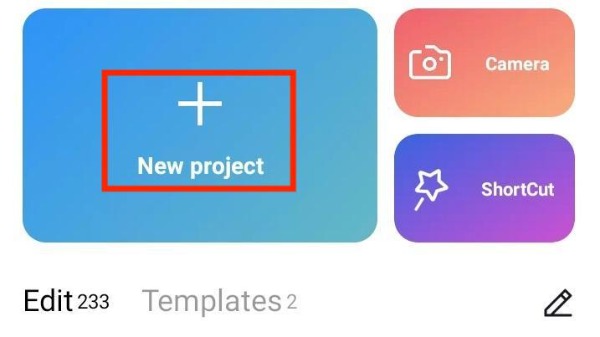
第2步。上传后,您可以预览视频。点击下面的“叠加”按钮。然后,您应该通过点击从手机上传绿屏覆盖图 添加叠加层 底部的按钮。
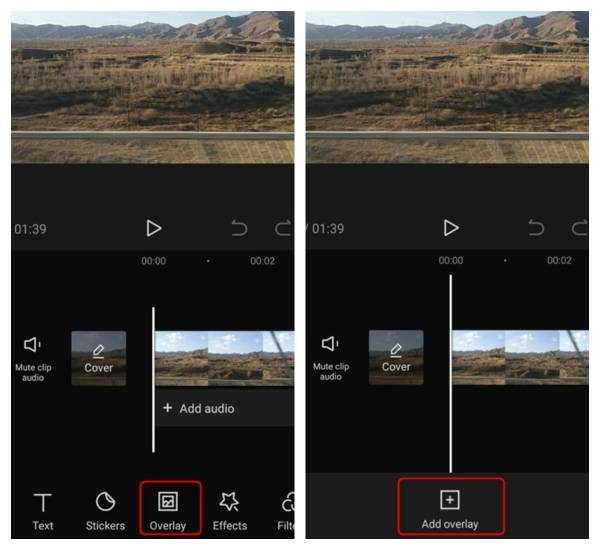
第 3 步。选择时间轴上的绿屏覆盖层,然后滑动底部的工具并点击“色度键”按钮。将会出现一个圆圈。您需要移动圆圈来选择要删除的对象的绿色或其他颜色。然后点击“颜色选择器”和带有勾号图标的“保存”按钮。最后点击“强度”按钮,拉动下方滑块调节强度,直至绿屏消失。
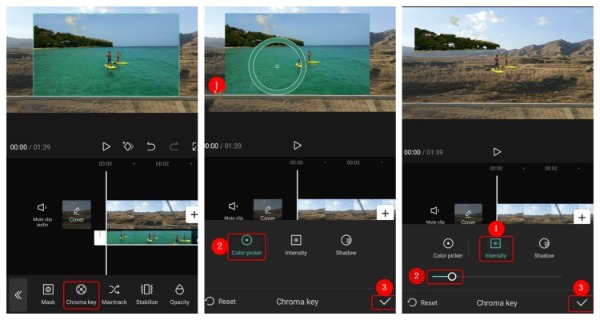
第 2 部分:如何通过背景去除器在 CapCut 上使用绿屏
除了上面提到的色度键之外,您还可以使用背景去除器来删除任何所需视频的背景。步骤也非常简单。接下来,在详细步骤中,您可以学习如何通过背景去除器在 CapCut 上实现绿屏。
步骤1。第一步与上面相同。在您的设备上打开 CapCut,然后点击“新项目”按钮上传视频。选择视频后,您需要点击“添加”按钮。
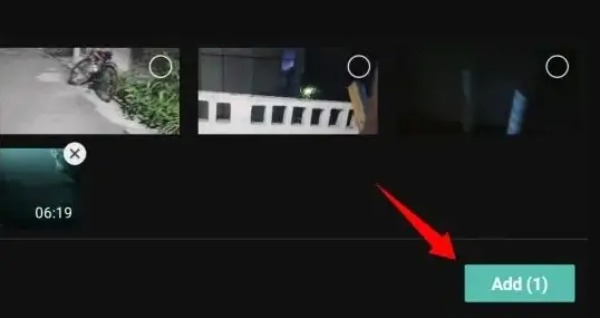
第2步。之后,您应该点击“叠加”按钮。点击带有加号图标的“添加覆盖”按钮,添加相册中的绿屏视频。
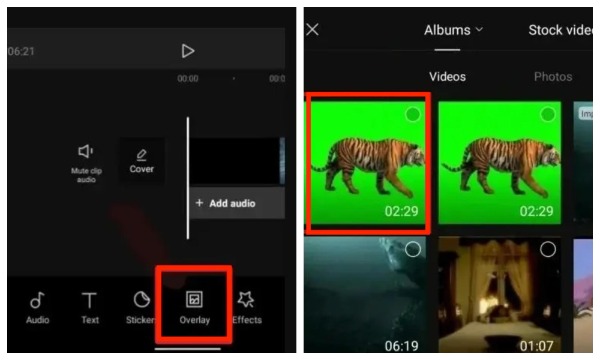
第 3 步。最后,选择时间线上的绿色视频,然后点击底部的“删除背景”按钮。
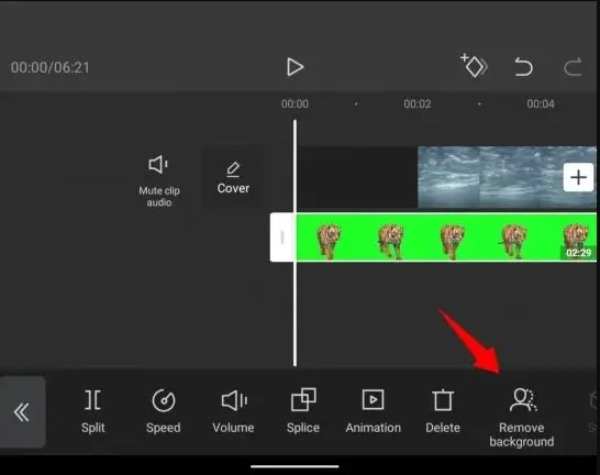
步骤4。您已成功使用 CapCut 上的绿屏和背景去除器。然后单击右上角的向上箭头图标。您可以调整分辨率和帧速率。最后,点击“导出”按钮保存视频。
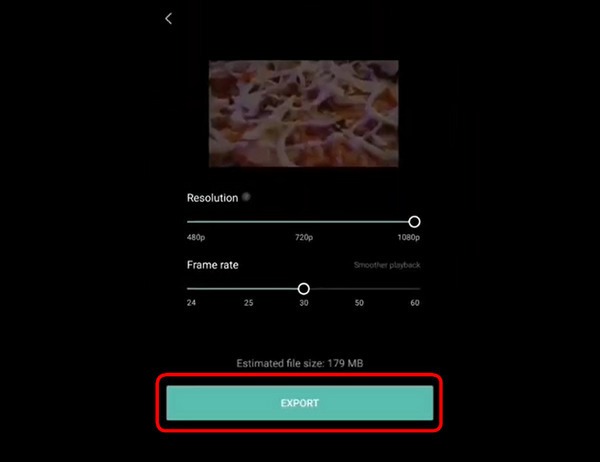
第 3 部分:额外技巧:Windows/Mac 的最佳 CapCut 替代方案
当您想在 Mac 或 Windows 上进一步编辑视频以使其更具吸引力时, AnyRec Video Converter 是 CapCut 的最佳替代品。虽然这个优秀的工具被称为视频转换器,但它也可以满足您所有的编辑需求,例如旋转、裁剪、效果、过滤和添加水印/字幕。如果您想压缩视频、制作3D视频或MV,AnyRec Video Converter也能满足您。拥有了它,就等于拥有了一个宝箱!

强大的编辑功能可调整视频,如效果和水印。
支持视频批量编辑和一键输出。
提供1000多种格式将视频转换为其他格式。
通过自定义分辨率、比特率和帧速率实现高质量转换。
第 4 部分:有关在 CapCut 上使用绿屏的常见问题解答
-
如何在 CapCut 上的绿屏顶部添加图像?
选择与图层或包含绿屏的图层相邻的眼睛符号。然后找到要用作背景的图片并将其拖至 Capcut。您可以通过重新排列图层将图片添加到绿屏的顶部。
-
我可以在 CapCut 上删除没有绿屏的背景吗?
不,你不能。如果没有绿屏,则无法删除 CapCut 中的北京图片。您需要覆盖或色度键(这两者都是 CapCut 功能)来消除电影的背景。
-
在哪里可以找到绿屏视频?
许多在线网站都可以免费下载绿屏视频,例如 Pixabay、Pexels 或 Mixkit。然后您可以使用 CapCut 上的绿屏。
结论
本教程将告诉您如何以两种方式使用 CapCut 上的绿屏,包括色度键和背景去除器。您可以根据您的需要和喜好选择最合适的一种。如果您想在 Windows 或 Mac 上编辑和美化视频或转换视频格式,请不要忘记免费尝试 AnyRec Video Converter!
